Microsoft Wordi ridade ja veergude kogusumma

Kui vajate Wordi tabelis esitatud väärtusi, saate seda teha ilma kalkulaatorit katkestamata või andmete sisestamiseta Excelisse ja seejärel uuesti kopeerimise. Word saab teha lihtsaid arvutusi, nagu summeerimine, korrutamine ja keskmistamine.
Oletame, et teil on tabel, mis on järgmine. Sul on müüdud ühikud ja ühiku maksumus ning te soovite neid kokku saada, et saada kokku.

Alusta asetades oma sisestuspunkti tühja ülemise lahtri veergu “Kokku”.
Seejärel lülitage vaheleht „Layout”, mis ilmub lindi parempoolsele otsale (tabelite jaoks on eraldi tabeli vahekaart) ja seejärel klõpsake nuppu „Vormel“.

Selles näites korrutame veerus “Ühikud” väärtuse veerus “Ühikuhind”. Selleks sisestage väljale „Formula“ järgmised valikud, et korrutada praeguse lahtri vasakul pool asuvate kahe lahtri väärtusi:
= Toode (vasakule)
Valida rippmenüüst Number formaadis suvand, et määrata valemi tulemuse vorming.

Klõpsake seadete kinnitamiseks nuppu „OK“ ja sisestage valem rakku.

Valemi tulemus kuvatakse lahtris.
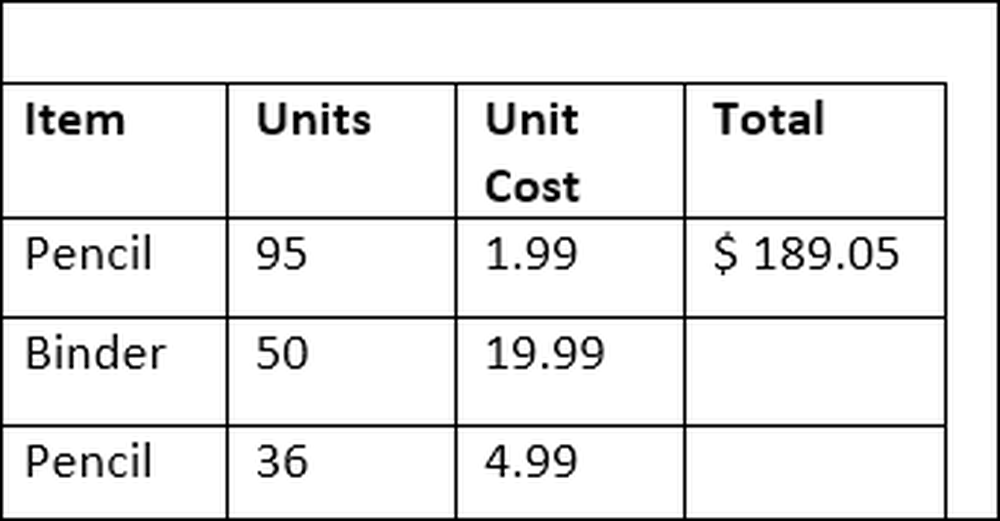
Kahjuks ei luba Word teil valida korraga ühtegi lahtrit ja luua kõigi nende jaoks ühte sammu, nii et peate need samad sammud läbi viima kõigis veergudes "Kokku"..
Kui olete lõpetanud, on teil täielikult moodustatud tabel.

See tehnika toimib veergude jaoks samamoodi nagu ridade puhul. Näiteks öelge, et me soovime lisada kõik väärtused veerus “Kokku”, et selgitada välja meie kogumüügid.
Asetage sisestuspunkt tühja lahtri veergu “Kokku” (lisage vajadusel lisarida). Suunake vahekaardile „Paigutus” ja klõpsake uuesti „Vormel“ nuppu.
Seekord kasutame järgmist valemit:
= SUM (ÜLES)
Parameeter „ABOVE“ ütleb, et Word lisab kõik väärtused, mis on praeguse lahtri kohal.

Valige sobiv numbrivorming ja klõpsake „OK“.

Kõigi veergudes olevate väärtuste koguarv kuvatakse lahtris.

Märge: Kui lisate Wordi tabelisse uusi ridu või väärtuste veerge, siis värskendatakse automaatselt teie olemasolevaid valemeid. Valemi uuendamiseks paremklõpsake valemil ja valige hüpikmenüüst „Värskenda väli”.
Kui tegemist on tabelite andmete haldamisega, siis Word pakub Exceli võimsust peaaegu mitte. See on hea, kui sellised väikesed tabelid, kus te ei arva, et väärtused muutuvad palju ja te ei pea oma andmeid erinevalt vaatama. Kui teil on vaja rohkem funktsioone, siis on teil parem Wordi dokumendis tegeliku Exceli arvutustabeli lisamine.




